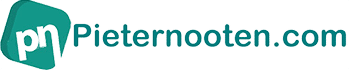Setelah sebelumnya pieter berikan tutorial membuat jedag jedug, kali ini pieter mau mengulas tentang efek capcut kanan kiri yang sedang hits banget. Video jenis ini biasanya menggunakan musik DJ yang juga memiliki beat jedag jedug. Kemudian ditambahkan dengan sebuah gambar yang diberi efek zoom di bagian kanan dan kiri lalu ditampilkan secara bergantian
Semakin banyaknya aplikasi edit video di android yang memiliki banyak fitur ternyata kian meningkatkan kreativitas. Hal itu terbukti dengan banyaknya konten jenis video yang kerap diunggah di berbagai macam platform sosial media seperti instagram, tiktok hingga whatsapp. Jenis kontennya pun bermacam macam, ada yang menggunakan kata kata romantis, video tentang perjalanan atau traveling hingga video dengan musik DJ.
Bagi pengguna android, ada beberapa aplikasi edit video yang banyak digunakan dan tersedia gratis di play store. Salah satunya adalah capcut yang dulu bernama viamaker. Aplikasi ini begitu popular karena memiliki sejumlah keunggulan. Seperti fitur yang banyak, tersedia secara gratis dan juga kita bisa memiliki opsi untuk menghapus watermark. Kamupun bisa melihat di mana banyak yang memberi rating bintang 5 dan juga banyak yang mengaku puas untuk menggunakanya.
Cara Membuat Efek Capcut Kanan Kiri
Ada banyak hal yang bisa kita lakukan dengan menggunakan aplikasi capcut. Salah satu yang sedang viral adalah dengan membuat efek zoom yang bergeser kanan – kiri. Seperti apa cara membuatnya? berikut tutorial selengkapnya
- Buka capcut dan mulailah membuat projek baru
- Masukan gambar, baiknya gunakan gambar dengan HD sehingga tidak pecah saat di zoom
- Masukan musik yang ingin kamu gunakan
- Tandai beat lagu dengan cara klik pada layer musik lalu klik tambahkan irama
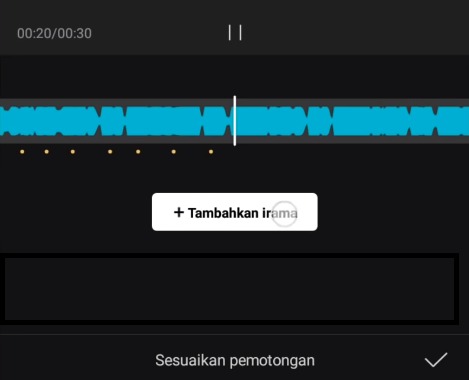
menandai beat lagu - Putar musik dan klik tambahkan irama saat terdapat beat
- Hapus video watermark di akhir video
- Split gambar pada bagian beat yang sudah kita tandai tadi
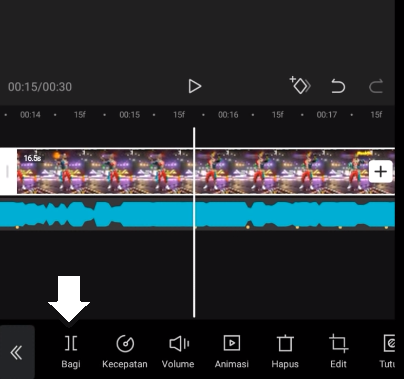
split video di capcut - Klik potongan pertama, lalu klik animasi lalu gunakan animasi “wooble”
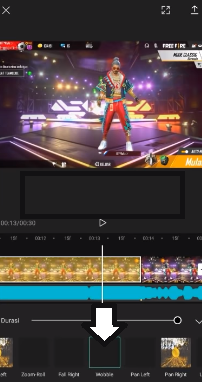
cara membuat efek capcut kanan kiri - Tambahkan animasi pada potongan kedua menggunakan animasi combo > bounce 1
- Pada potongan ketiga, keempat, kelima dan keenam silahkan klik gambarnya lalu zoom pada bagian yang kalian ingin perbesar. Zoom dengan dua jari seperti pada umumnya
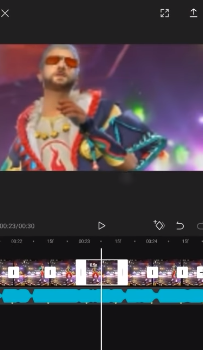
zoom kanan kiri capcut - Geser ke bagian agak akhir, pada tutor ini menggunakan potongan ke 16,17 dan 18. Beri efek zoom pada potongan tersebut
- Tambahkan efek combo zoom 1 dari potongan ketiga sampai terakhir
- Kembali ke potongan pertama, tambahkan efek party > black flash. Tambahkan beberapa detik setelah video berjalan (bukan dari awal)
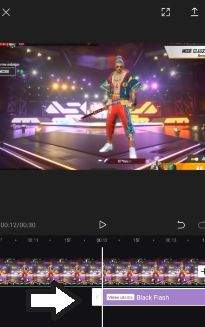
efek party black flash - Sekarang export videonya